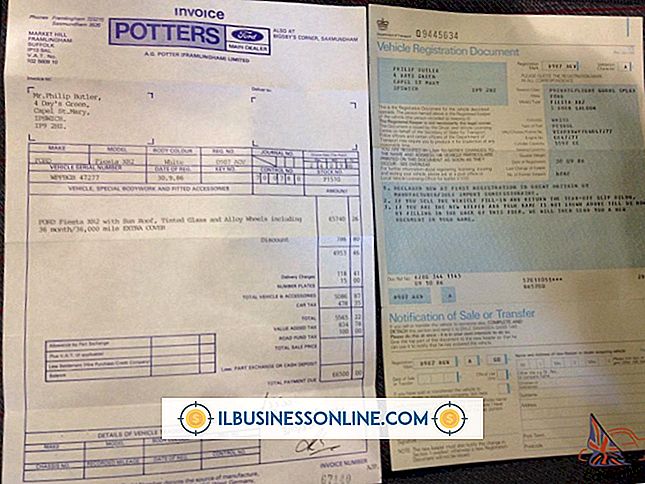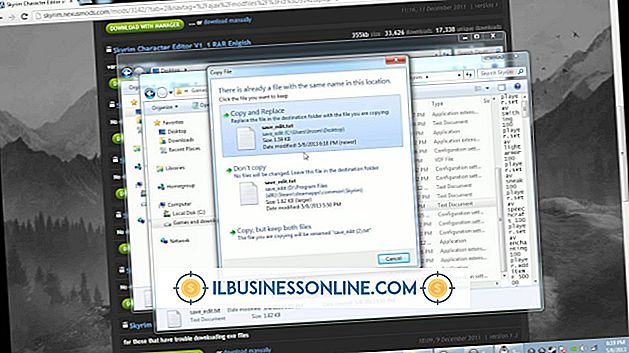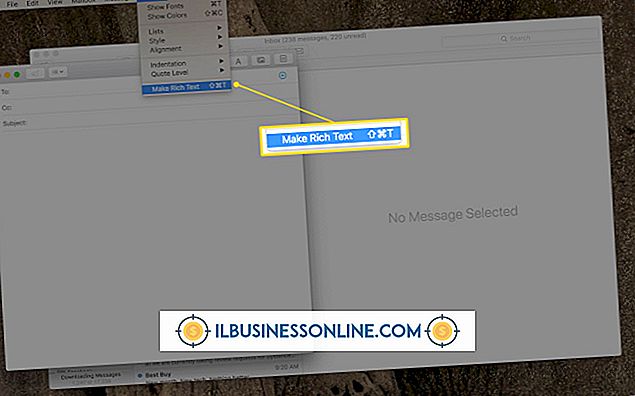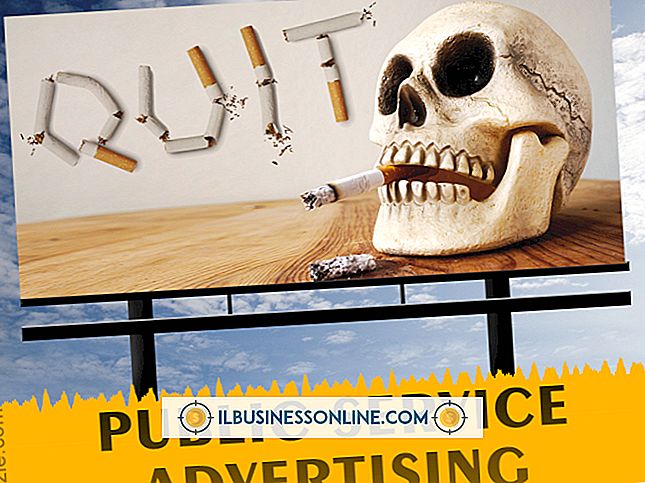Jak wpisać krąg w programie PowerPoint

Reklamodawcy często wykorzystują efekty specjalne, aby zwrócić uwagę na swoje produkty. Możesz dodać podobne zainteresowania do prezentacji PowerPoint, ucząc się używania efektów transformacji WordArt i PowerPoint. Jeśli kiedykolwiek widziałeś tekst w kształcie koła, być może widziałeś te efekty w działaniu. Nie musisz wiedzieć, jak wpisać tekst cykliczny, ponieważ program PowerPoint tworzy go dla Ciebie, gdy znajdziesz odpowiedni przycisk do kliknięcia.
1.
Otwórz prezentację PowerPoint, kliknij jeden ze slajdów, a następnie kliknij "Wstaw". Kliknij "WordArt", aby wyświetlić listę stylów WordArt.
2.
Kliknij styl, który Ci odpowiada. PowerPoint dodaje pole tekstowe do slajdu zawierającego przykładowy tekst.
3.
Kliknij wewnątrz pola tekstowego i naciśnij "Ctrl-A", aby zaznaczyć cały tekst. Wpisz własny tekst w polu tekstowym, a następnie naciśnij ponownie "Ctrl-A", aby zaznaczyć wpisany tekst. Upewnij się, że kursor znajduje się w polu tekstowym, zanim klikniesz "Ctrl-A".
4.
Przejdź na kartę Format narzędzi do rysowania wstążki, a następnie kliknij przycisk "Efekty tekstowe". Kliknij "Przekształć", a następnie efekt "Kółko". Program PowerPoint konwertuje tekst w krąg.
Wskazówki
- Za pierwszym razem możesz spróbować niepełnego półkola, jeśli twój ciąg tekstowy nie ma wystarczającej liczby słów, aby utworzyć pełne koło. Napraw to, klikając tekst, aby pojawił się jego tekst i przeciągając prawy dolny róg pola tekstowego w górę w lewo po przekątnej. Gdy to zrobisz, zmniejszysz pole tekstowe. Kontynuuj zmniejszanie, aż tekst utworzy krąg. Masz również opcję, aby sam tekst był większy lub mniejszy, klikając przycisk "Rozmiar i położenie" na karcie Format narzędzi do rysowania. Wpisz różne wartości w polach tekstowych "Wysokość" i "Szerokość", aby zobaczyć, jak różne rozmiary tekstu wpływają na kształt koła.
- Po kliknięciu przycisku WordArt zobaczysz kilka różnych stylów WordArt w różnych kolorach. Wypróbuj różne style, jeśli chcesz eksperymentować - możesz znaleźć taki, który najlepiej pasuje do tekstu kołowego. Na przykład możesz odkryć, że wolisz styl WordArt w kolorze szarym od węgla na tle bieżącego slajdu.
- Microsoft zauważa, że będziesz musiał użyć programu graficznego innej firmy, jeśli potrzebujesz precyzyjnej kontroli lub jeśli tworzysz złożoną kombinację tekstu i kształtów.